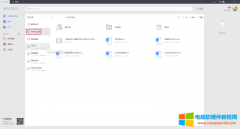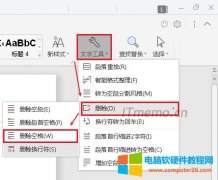WPS登陆个人账号后,软件能自动将编辑中的WPS文档备份到云端,这就是WPS云文档。那么,如果想要将wps文文档下载到电脑本地,该如何操作呢? 操作说明:启动wps后(确保登陆个人账号......
excel如何利用数据透视表实现数据汇总实例教程
excel透视表是Excel用于提取数据,汇总数据的一个利器,尤其数据量较多时。用透视表效率(相对于函数)会高一些,快一些。今天这篇文章带大家感受一下如何使用透视表汇总数据,第一步:把光标定在数据表中,选择插入里面的——数据透视表,如下图所示:

确认后就会出现如下图所示,(1)是汇总数据显示的位置,(2)为透视表字段,就是数据表的标题(PS也就是我们对应标题的每一列数据)
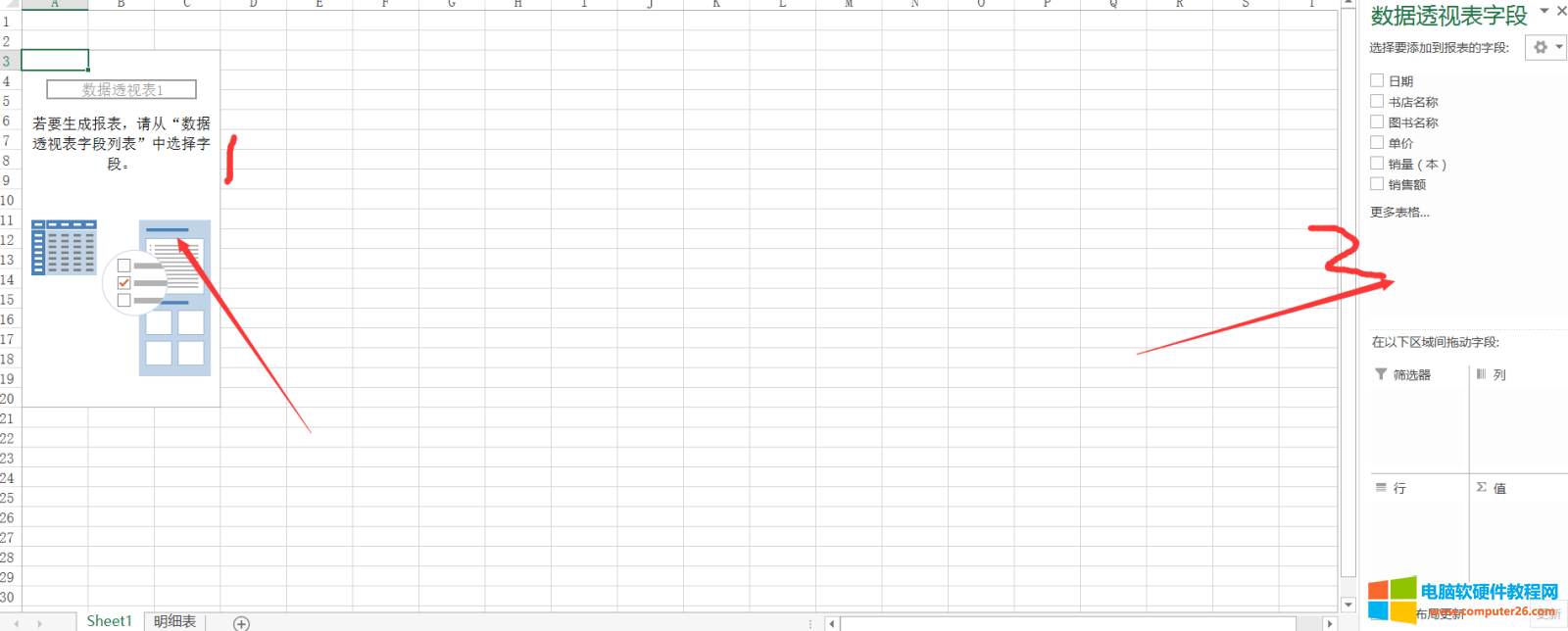
第二步:我们把透视表字段中拖动日期列到行的位置,行和列大家可以理解为分类字段的标识,也就是我们按什么进行数据分类。如下图
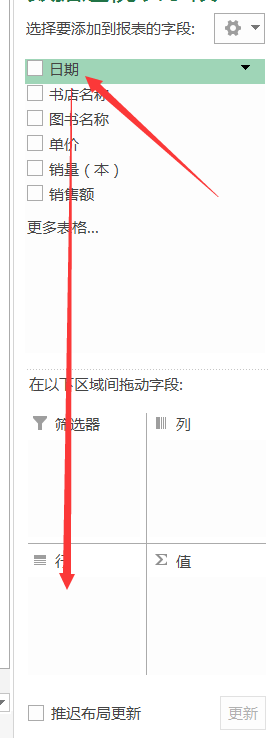
第三步:拖动完成后如下图所示。透视表就会自动的对日期进行汇总。只保留唯一的,那么这时候就需要把汇总数据列(销售额)拖动到值的框里
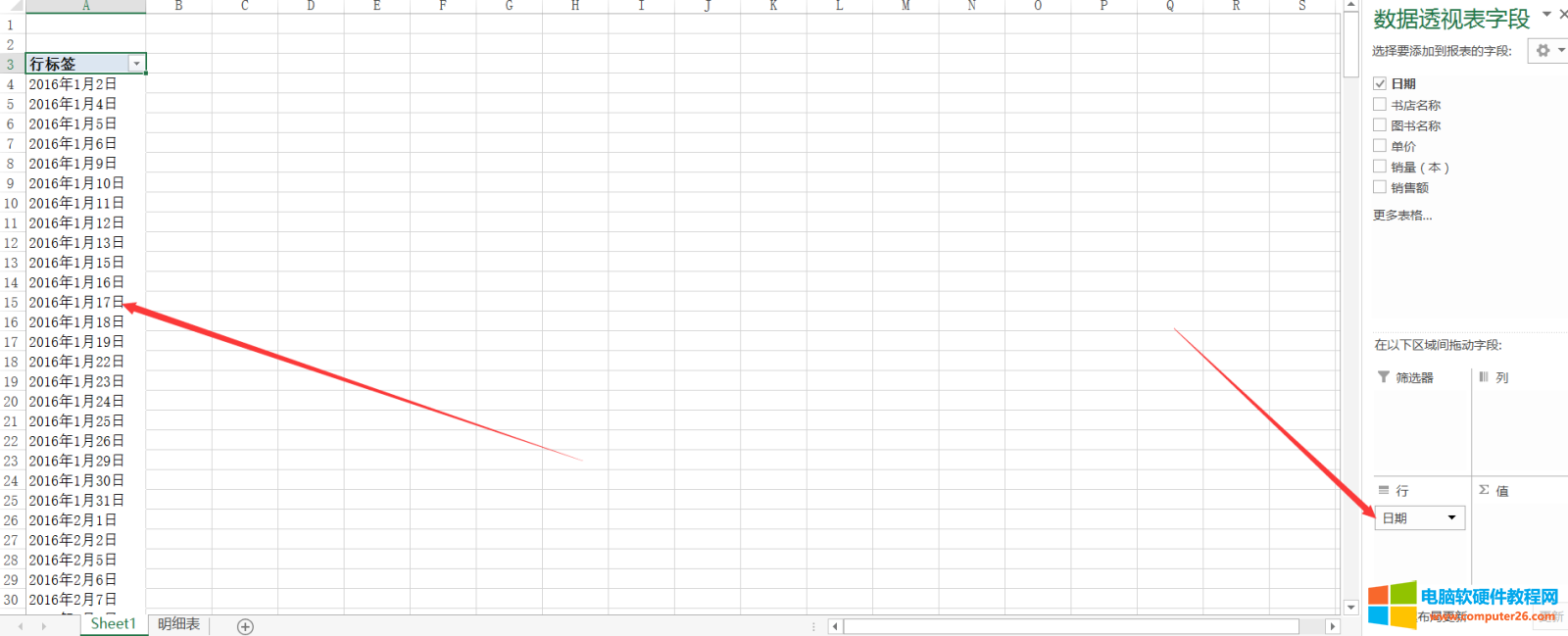

第四步:最后得到如上图所示的数据。但是现在只是按具体的日期进行一个汇总。还没有达到我们想要的效果。我们现在只要把日期改成月份就可以了。如何操作呢?光标定到汇总的日期字段上单击鼠标右键——创建组,弹出如下图所示
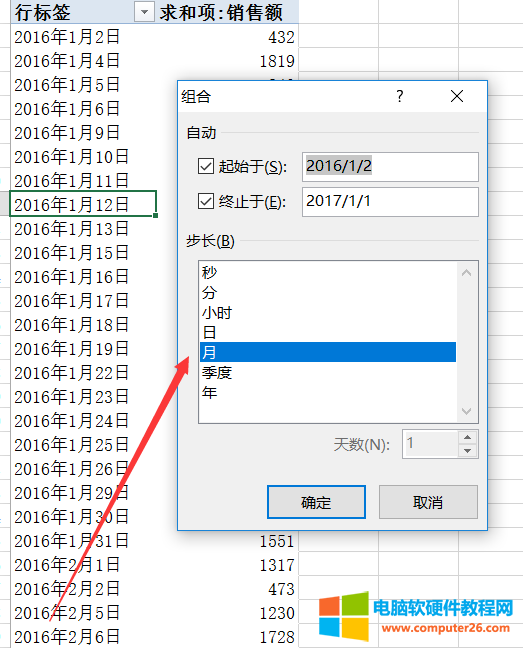
我们选择月确定即可得到最终结果
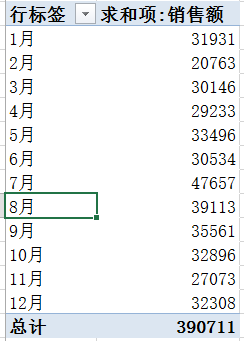
相关文章
- 详细阅读
-
Word中输入平方的4种方法图解教程详细阅读

在文档编辑过程中,偶尔会遇到要输入平方的情况,看似简单,如果不熟悉输入方法,还真有点麻烦,为了解决这个问题,特意总结了几种输入平方的方法。 一、最简单的方法就是直接......
2023-08-27 268 Word输入平方
-
Excel艺术字和自选图形(Excel2010中的艺术字和自选图形的使用方法)详细阅读
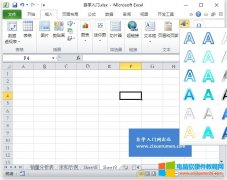
以前学习word其中有一项功能是必学功能,那就是Word中的艺术字,其实在Excel中也有艺术字用的人比较少,包括在Excel中还有自选图形,相比艺术字在Excel中自选图形用的还比较多,今天......
2023-03-02 222 Excel艺术字和自选图形
- 详细阅读
-
Word大量图片排版布局(Word图片排版防止错乱)详细阅读
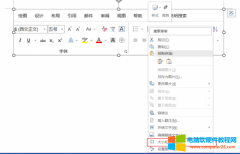
在Word文档中插入图片是一种常见的操作,但是如果图片数量较多,或者图片大小不一,就会出现排版布局的问题。比如,图片之间的间距不均匀,图片和文字的对齐方式不一致,图片和......
2023-06-14 725 Word大量图片排版布局 Word图片排版